نصب OpenWRT معمولاً به دو روش اصلی انجام میشود: نصب از طریق رابط کاربری گرافیکی موجود در روتر (اگر این امکان فراهم باشد) یا نصب از طریق خط فرمان و ترمینال. در ادامه، هر دو روش را توضیح میدهم:
دو روش نصب OpenWRT
1. نصب از طریق رابط کاربری گرافیکی:
- دریافت فایل OpenWRT:
- ابتدا، نسخه مورد نظر OpenWRT را از سایت رسمی OpenWRT دانلود کنید.
- ورود به رابط کاربری روتر:
- از طریق مرورگر وارد رابط کاربری روتر خود شوید.
- پیدا کردن قسمت Firmware Upgrade یا مشابه:
- در قسمت تنظیمات روتر، به دنبال گزینه مربوط به آپگرید یا بهروزرسانی فریمور (Firmware Upgrade) بگردید.
- آپلود فایل OpenWRT:
- فایل OpenWRT دانلود شده را بارگذاری کنید.
- آپلود و نصب:
- بعد از آپلود فایل، فرایند نصب آغاز میشود و روتر بهطور خودکار بروزرسانی میشود.
2. نصب از طریق خط فرمان:
- دریافت فایل OpenWRT:
- از سایت رسمی OpenWRT نسخه مورد نظر را دانلود کنید.
- اتصال به روتر:
- از طریق SSH یا Telnet به روتر متصل شوید.
- آپلود و نصب:
- از طریق خط فرمان، فایل OpenWRT دانلود شده را آپلود و نصب کنید. این کار ممکن است نیاز به دستورات خاص و متناسب با روتر شما داشته باشد.
- راهاندازی مجدد:
- پس از نصب موفق OpenWRT، روتر را راهاندازی مجدد کنید.
توجه داشته باشید که فرایند نصب ممکن است بسته به مدل و ساختار روتر متغیر باشد. همچنین، همواره در هنگام نصب، دقت به دستورات و راهنمای نصب مربوط به مدل روتر خود اهمیت دارد.
نصب OpenWrt
نصب OpenWrt مخصوص دستگاه است. این روشهای خاص دستگاه را باید در ویکی یافت. برای رویه های موجود به جدول سخت افزار مراجعه کنید . اگر دستگاه شما در لیست نیست، اطلاعات موجود در این Howto ممکن است مفید باشد.
Warning!
این بخش اقداماتی را توضیح می دهد که ممکن است به دستگاه یا سیستم عامل شما آسیب برساند. با احتیاط ادامه دهید!with care!
سه روش انتخاب حافظه برای نصب openwrt روی حافظه دستگاه شما وجود دارد .
- نصب openwrt روی حافظه غیر فرار: رم هارد و فلش و روتر ,
- نصب openwrt روی رم
- نصب openwrt از طریق شبکه. بوت کنید ( netbooting توسط همه بوت لودرها پشتیبانی نمی شود ).
چهار روش نصب openwrt روی روتر شما
روش 1: نصب openwrt از طریق سیستم عامل OEM
WebUI سفتافزار OEM را با مرورگر وب خود باز کنید و فایل تصویری میانافزار کارخانه OpenWrt را با استفاده از گزینه “Firmware Upgrade” نصب کنید. دستگاه شما باید با نصب OpenWrt راه اندازی مجدد شود.
توجه : گاهی اوقات سیستم عامل OEM فقط به شما اجازه می دهد دستگاه خود را با یک فایل سیستم عامل خاص فلش کنید. اگر اینطور باشد، نمی توانید OpenWrt را با استفاده از این روش نصب کنید. با این حال، برای برخی از دستگاهها، رباتهای ساخت، بیلدهای برچسبگذاریشده را طوری آماده میکنند که با سیستمافزارهای سازنده مطابقت داشته باشند. این باید در صفحه خاص دستگاه برای مدل شما مستند شود.
روش 2: نصب openwrt از طریق بوت لودر و یک پورت اترنت
اکثر بوت لودرها ، اگر نگوییم همه ، عملکرد داخلی را برای این منظور ارائه می دهند. برخی از سرویس گیرنده TFTP ، برخی دیگر از سرور TFTP ، برخی دیگر از سرویس گیرنده FTP، برخی از سرورهای FTP ، برخی از وب سرور و برخی از پروتکل XMODEM استفاده می کنند . یکی از بهترین نرم افزارهای بوت لودر pxesrv میباشد .
قبل از ادامه باید موارد زیر را مشخص کنید:
- نرم افزار مناسب را روی رایانه شخصی خود نصب کنید (یعنی اگر بوت لودر از یک سرور FTP استفاده می کند، به یک سرویس گیرنده FTP نیاز دارید ).
- صفحه کتابچه راهنمای مناسب را بخوانید به عنوان مثال:
tftp,tftpd,ftp,ncftp,ftpd,pure-ftpd, و غیره …- یک آدرس IP ثابت را برای رابط رایانه شخصی خود در همان بلوک آدرس IP که از قبل در بوت لودر پیکربندی شده است، پیکربندی کنید.
- کامپیوتر خود را به دستگاه وصل کنید.
- چرخه برق دستگاه
- با استفاده از نرم افزاری که انتخاب کرده اید به بوت لودر متصل شوید
- فایل سیستم عامل OpenWrt را نصب کنید.
- تا زمانی که به صراحت دستور داده نشده است، بوت لودر را بازنویسی یا تغییر ندهید!
NOTES:گاهی اوقات حتی بوت لودر از فلش کردن یک سیستم عامل غیر OEM جلوگیری می کند. اگر پنجره زمانی کوتاهی دارید، اتصال بین رایانه و دستگاه شما باید به سرعت برقرار شود. برای انجام این کار در سریع ترین زمان ممکن، می توانید مذاکره خودکار را در NIC خود غیرفعال کنید و/یا سنجش رسانه را غیرفعال کنید .
روش 3: نصب openwrt از طریق بوت لودر و پورت سریال
روش 4: نصب openwrt از طریق JTAG
یک ramdisk-image را در حافظه اصلی نصب کنید
این مرحله به شما نشان می دهد که چگونه یک تصویر ramdisk جدید را در دستگاه آپلود کنید. سیستم عامل موجود روی فلش بدون تغییر باقی می ماند! برای انجام آپلود ramdisk به یک کابل سریال کار نیاز دارید.
به طور خاص گزینه RAMDISK را انتخاب کنید تا OpenWrt Buildroot یک ramdisk-image برای آپلود شما ایجاد کند.
کابل اترنت را بین رایانه خود و یکی از درگاه های LAN (فرقی نمی کند که کدام، فقط تا زمانی که پورت WAN نباشد ) WNDR3700 وصل کنید.
کابل سریال خود را به هدر WNDR3700 وصل کنید و برنامه ترمینال محلی خود (مانند minicom) را روی
115200 bps 8N1
بدون کنترل جریان نرم افزار
بدون کنترل جریان سخت افزاری
پورت اترنت رایانه خود را برای استفاده از آدرس IP تنظیم کنید192.168.0.10/24
یک سرور TFTP در رایانه محلی خود راه اندازی کنید تا به درخواست ها در رابط 192.168.0.10 پاسخ دهد. مطمئن شوید که تصویر ramdisk (openwrt-ar71xx-uImage-lzma.bin) در دایرکتوری استفاده شده توسط سرور TFTP باشد.
هدر تصویر ramdisk را تصحیح کنید تا توسط سیستم عامل u-Boot شناسایی شود. از برنامه wndr3700.c که توسط aorlinsk در انجمن های اینجا ارسال شده است استفاده کنید http://aorlinsk2.free.fr/openwrt/wndr3700/ و آن را از فهرست داده های سرور TFTP اجرا کنید. من همچنین کد را در اینجا بازتولید کرده ام فقط در صورت امکان:
. / wndr3700 openwrt-ar71xx-uImage-lzma.bin openwrt-fixed.out
برد را روشن کنید وقتی به پیامی رسید که از شما میخواهد هر کلیدی را فشار دهید تا دنباله راهاندازی عادی قطع شود، کلیدی را در کنسول سریال فشار دهید (یا فقط کلید enter را از اولین راهاندازی نگه دارید تا زمانی که به یک فرمان برسید):
موارد زیر را در کنسول سریال وارد کنید:
setenv ipaddr 192.168.0.1
setenv serverip 192.168.0.10
setenv bootargs ‘board=WNDR3700’
tftpboot 80800000 openwrt-fixed.out
(اگر قسمت بوتارگ زیر را فراموش کنید، برد بوت می شود و عادی به نظر می رسد، اما نمی تواند هیچ یک از رابط های شبکه را باز کند!)
سیستم باید بوت شود!
نمونه های عینی: wnr2000 ، …
فراموش نکنید که با سایر روش های عمومی عمومی برای OpenWrt مشورت کنید
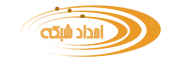

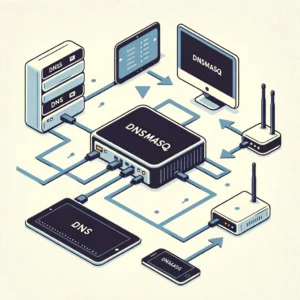


سلام.
روتر من tp-link archer c20 v5 هست.
فایل open wrt مطابق با روترم رو دانلود و از طریق آدرس ۱۹۲.۱۶۸.۱.۱ از منو frimware upgrade نصب کردم.
بعد از نصب چراغ های روترم چشمک زن شدن و الان نمیتونم بهش وصل شم.
لطفا کمکم کنید